Como Executar o Dying Light no Ubuntu 20.04 (STEAM) OpenGL 3.3
Fala pessoal estou fazendo esse post rápido aqui porque procurei em bastante lugar pra encontrar essa solução e espero ajudar a quem estiver tentando resolver esse problema com a OpenGL, podendo até, quem sabe solucionar esse problema em outros jogos:
Geralmente o erro é apresentado desta forma:
Unsupported version of OpenGL! Detected
OpenGL version: 3.0 MEsa 13.1.0-devel - padoka PPA.
Required OpenGL version: 3.3.
Please update your display driver"
E quando abre fica uma tela preta com o áudio de fundo.
Solução:
Execute esse comando no terminal ubuntu:
glxinfo | grep version
server glx version string: 1.4
client glx version string: 1.4
GLX version: 1.4
Max core profile version: 4.5
Max compat profile version: 3.0
Max GLES1 profile version: 1.1
Max GLES[23] profile version: 3.1
OpenGL core profile version string: 4.5 (Core Profile) Mesa 20.0.8
OpenGL core profile shading language version string: 4.50
OpenGL version string: 3.0 Mesa 20.0.8
OpenGL shading language version string: 1.30
OpenGL ES profile version string: OpenGL ES 3.1 Mesa 20.0.8
OpenGL ES profile shading language version string: OpenGL ES GLSL ES 3.10
GL_EXT_shader_implicit_conversions, GL_EXT_shader_integer_mix, Como podemos ver, temos a informação da Versão do OpenGL (4.5) e da Mesa (20.0.8)
Agora precisamos fazer a modificação para executar a versão que o jogo está solicitando:
Quando você identificar a versão do seu sistema do OpenGL o próximo passo é fazer a modificação de inicialização do jogo na steam:
Vai em Steam > Biblioteca > Propriedades do Jogo > Definir Opções de inicialização
Lá você digita o seguinte comando:
MESA_GL_VERSION_OVERRIDE=4.5 MESA_GLSL_VERSION_OVERRIDE=450 %command%
Caso sua versão seja igual a do exemplo o jogo já pode funcionar, caso seja uma versão diferente faça as seguintes substituições:
MESA_GL_VERSION_OVERRIDE=(sua versão)
MESA_GLSL_VERSION_OVERRIDE=(sua versão x 100)
É só dar ok e abrir o jogo.
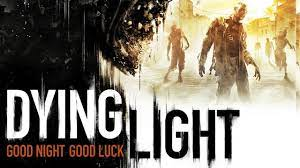
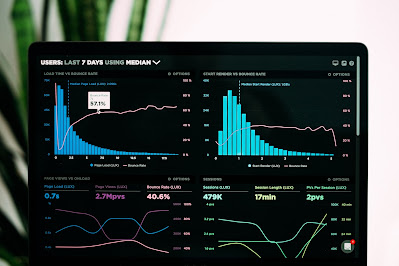

Comentários
Postar um comentário